Як перенести всі свої контакти Google в iCloud за допомогою iPhone або комп’ютера
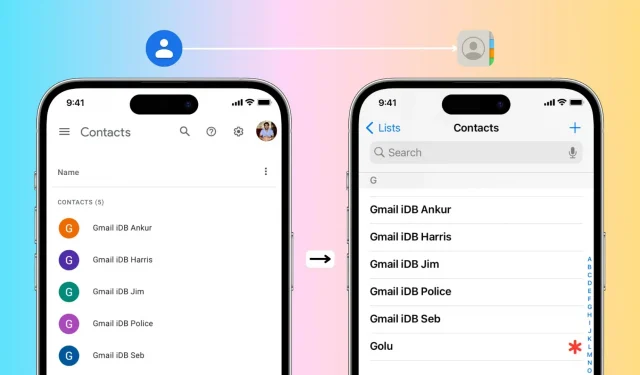
Переходите з Android на iPhone? У цьому посібнику описано найпростіші способи перенесення всіх ваших контактів Google до облікового запису Apple iCloud за допомогою iPhone або комп’ютера.
Чи можу я ввійти в обліковий запис Google Contacts на своєму iPhone?
Безумовно! Ви можете перейти в меню Налаштування iPhone > Контакти > Облікові записи > Додати обліковий запис > Google > Увійдіть у свій обліковий запис Google > переконайтеся, що контакти ввімкнено > Зберегти. Після цього всі ваші контакти Google з’являться в програмі Контакти iOS. Будь-які зміни, які ви вносите тут, синхронізуватимуться та відображатимуться на всіх пристроях. Цей підхід ідеальний, якщо ви плануєте використовувати iPhone і телефон Android одночасно.
Однак якщо ви переходите з Android на iPhone або просто не хочете, щоб ваші контакти зберігалися в Google, а в iCloud, ви можете легко перенести їх за допомогою методу, наведеного нижче.
Як перенести контакти Google в iCloud за допомогою iPhone
1) Переконайтеся, що ви ввійшли в iCloud на своєму iPhone і контакти ввімкнено. Щоб перевірити це, перейдіть у програму «Налаштування» > ваше ім’я > iCloud > «Показати все». Тут перемикач біля контактів повинен бути зеленим. Якщо ні, увімкніть це зараз.
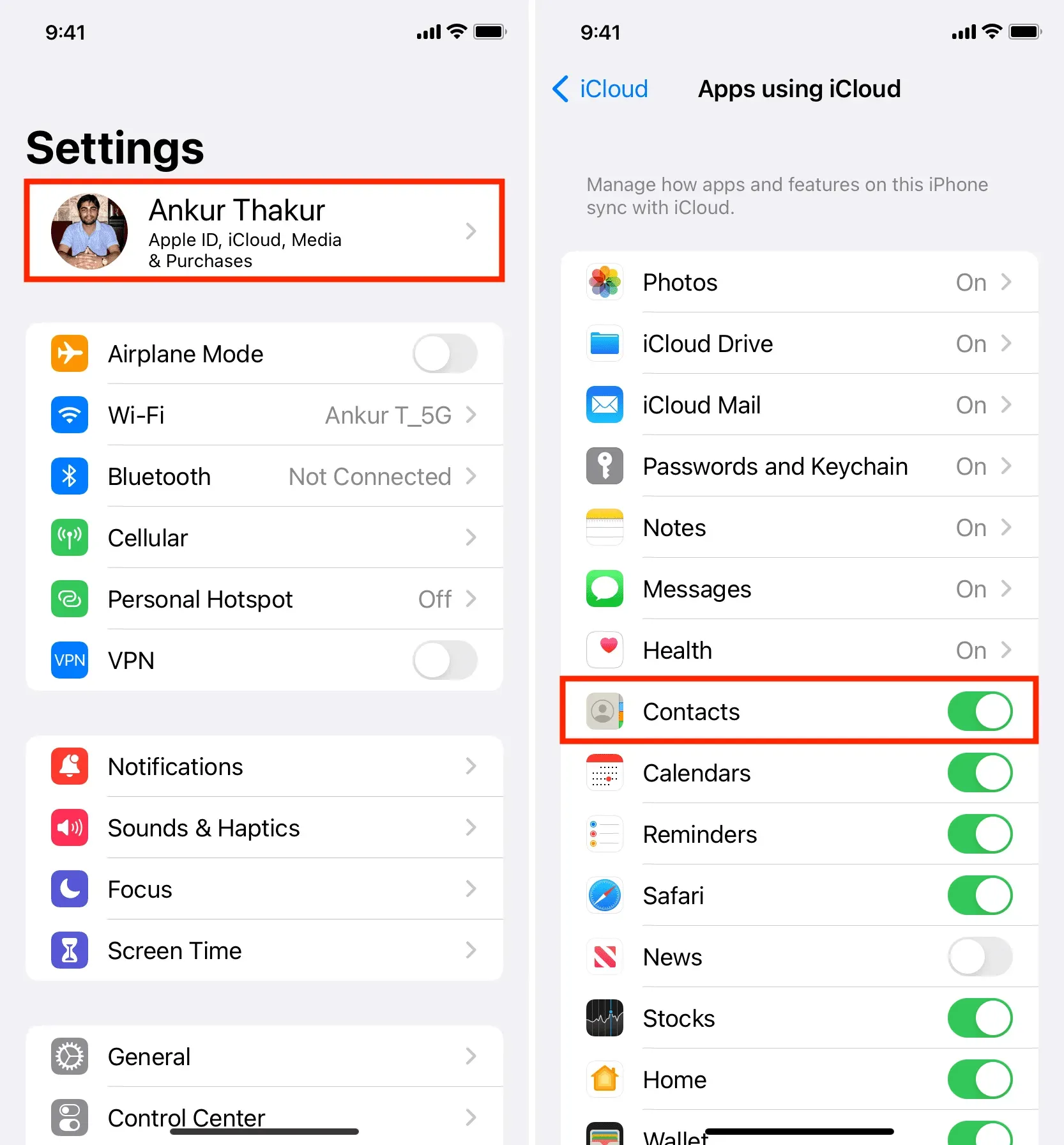
2) Відвідайте contact.google.com у Safari на iPhone і ввійдіть, використовуючи дані свого облікового запису Google.
3) Торкніться піктограми з трьома лініями у верхньому лівому куті та виберіть опцію «Експорт».
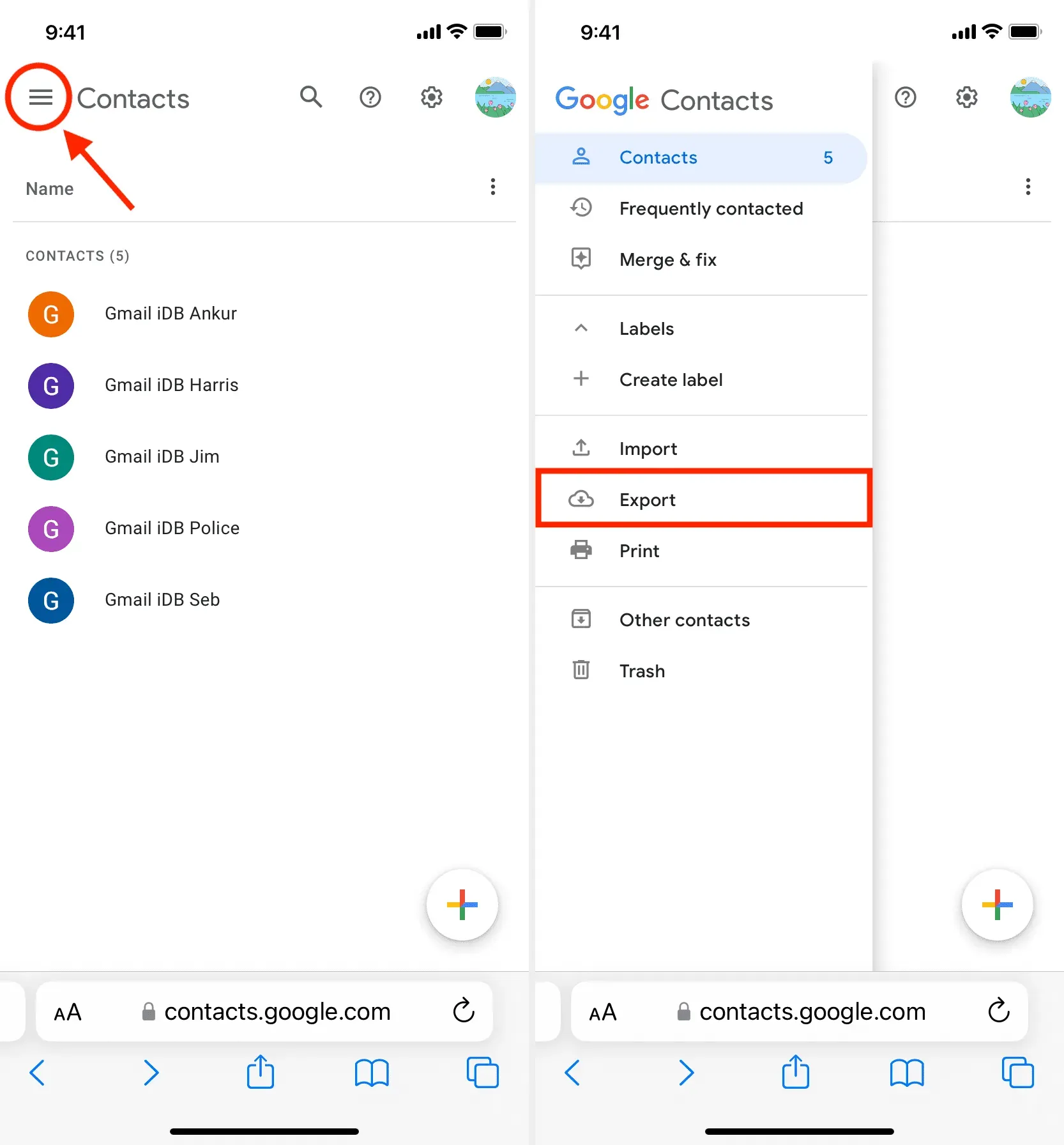
4) Вибравши всі контакти, перевірте vCard (для контактів iOS) і натисніть «Експортувати».
5) Натисніть «Дозволити», якщо буде запропоновано.
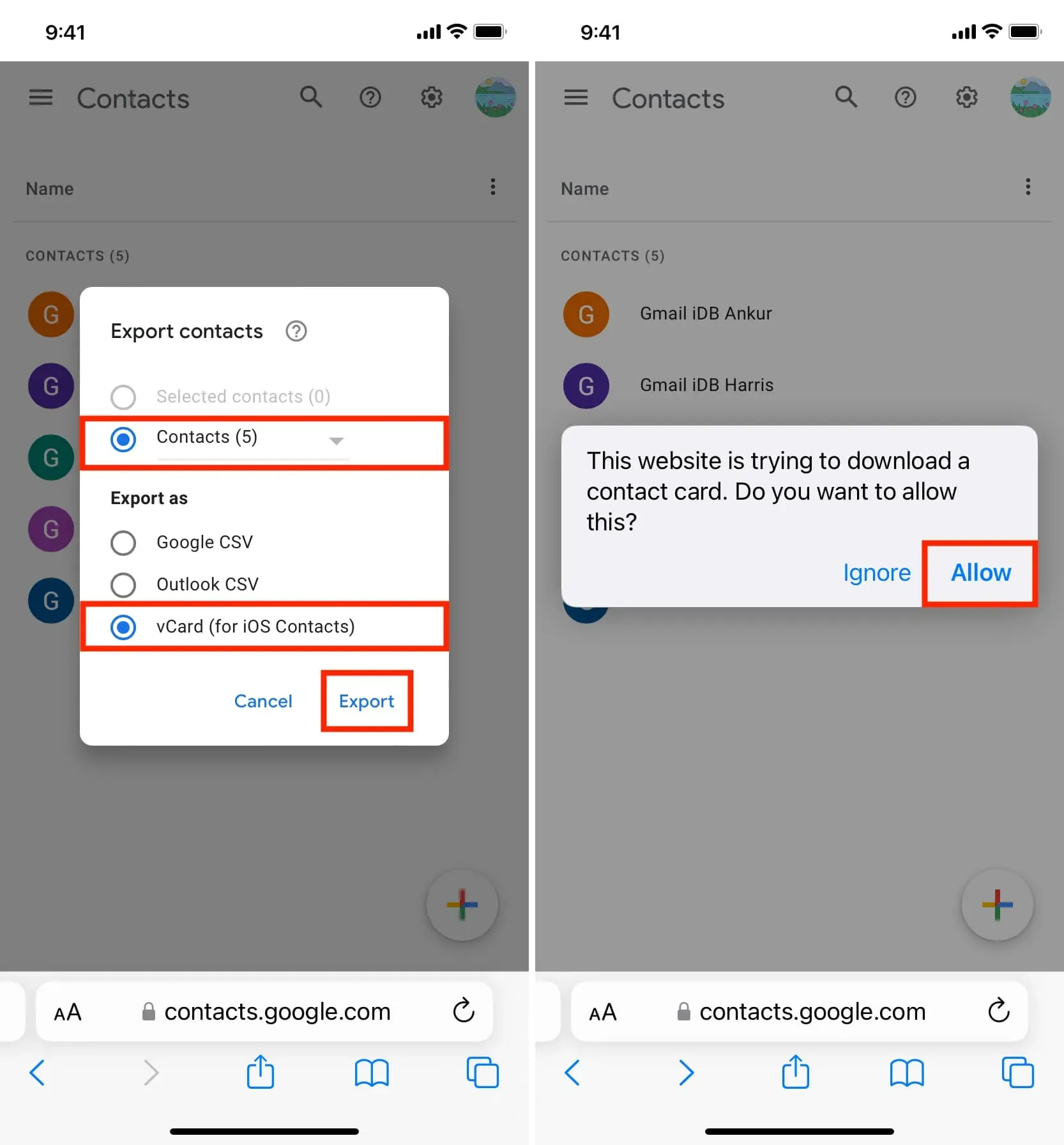
6) Після цього ви побачите на екрані один із відкритих контактів. Натисніть кнопку «Поділитися» та виберіть «Контакти» на аркуші «Поділитися» в iOS.
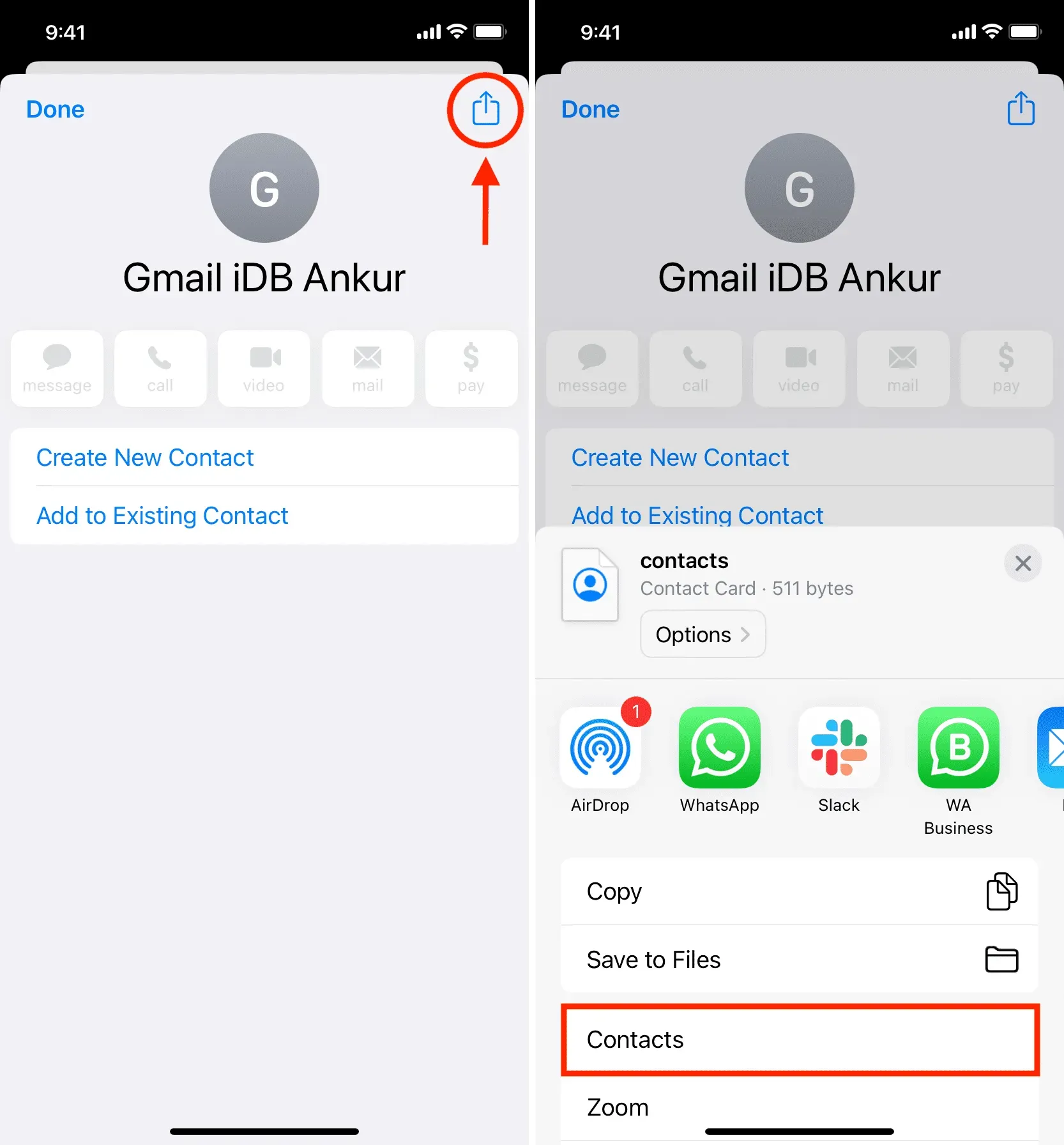
7) Натисніть Додати всі N контактів > Додати всі N контактів > Створити нові контакти.

Це все. Ви успішно додали свої контакти, які зберігаються у вашому обліковому записі Google/Gmail, до програми Контакти на вашому iPhone.
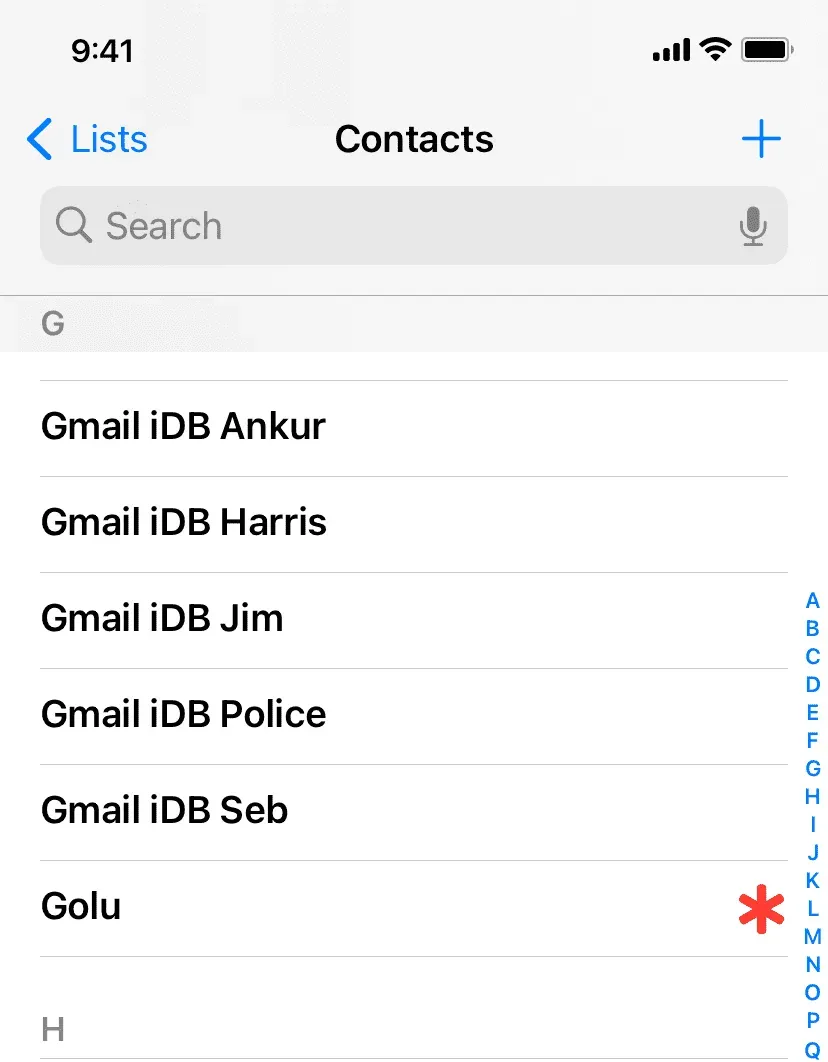
Оскільки ви вже ввійшли в iCloud, ці контакти будуть завантажені у ваш обліковий запис iCloud у фоновому режимі. Ви можете перевірити це, увійшовши на iCloud.com у веб-браузері та вибравши «Контакти». Ви також можете відкрити програму «Контакти» на іншому iPhone, iPad або Mac і знайти там ці щойно додані контакти.
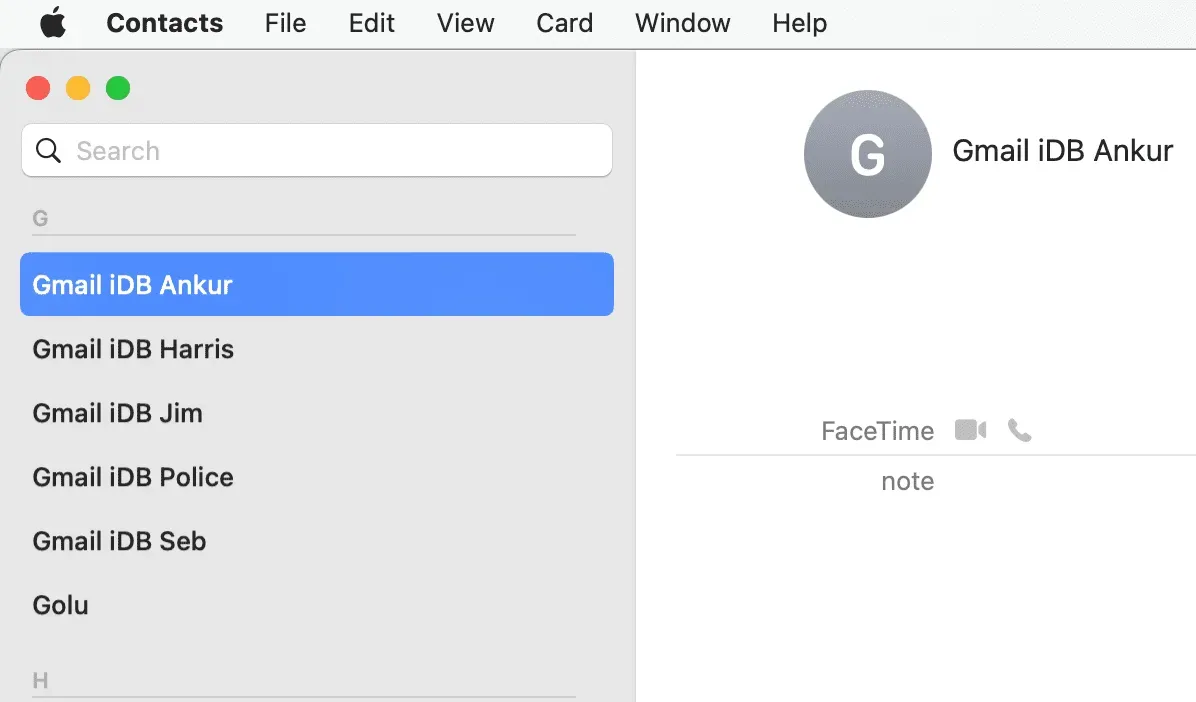
Імпортуйте Контакти Google до Контактів iCloud за допомогою Mac або ПК
1) Відвідайте contact.google.com у веб-браузері свого комп’ютера та ввійдіть у свій обліковий запис Google/Gmail, якщо це ще не зроблено.
2) Натисніть «Експортувати» на лівій бічній панелі, виберіть vCard (для контактів iOS) і натисніть кнопку «Експортувати». Він завантажить файл. vcf на комп’ютер.
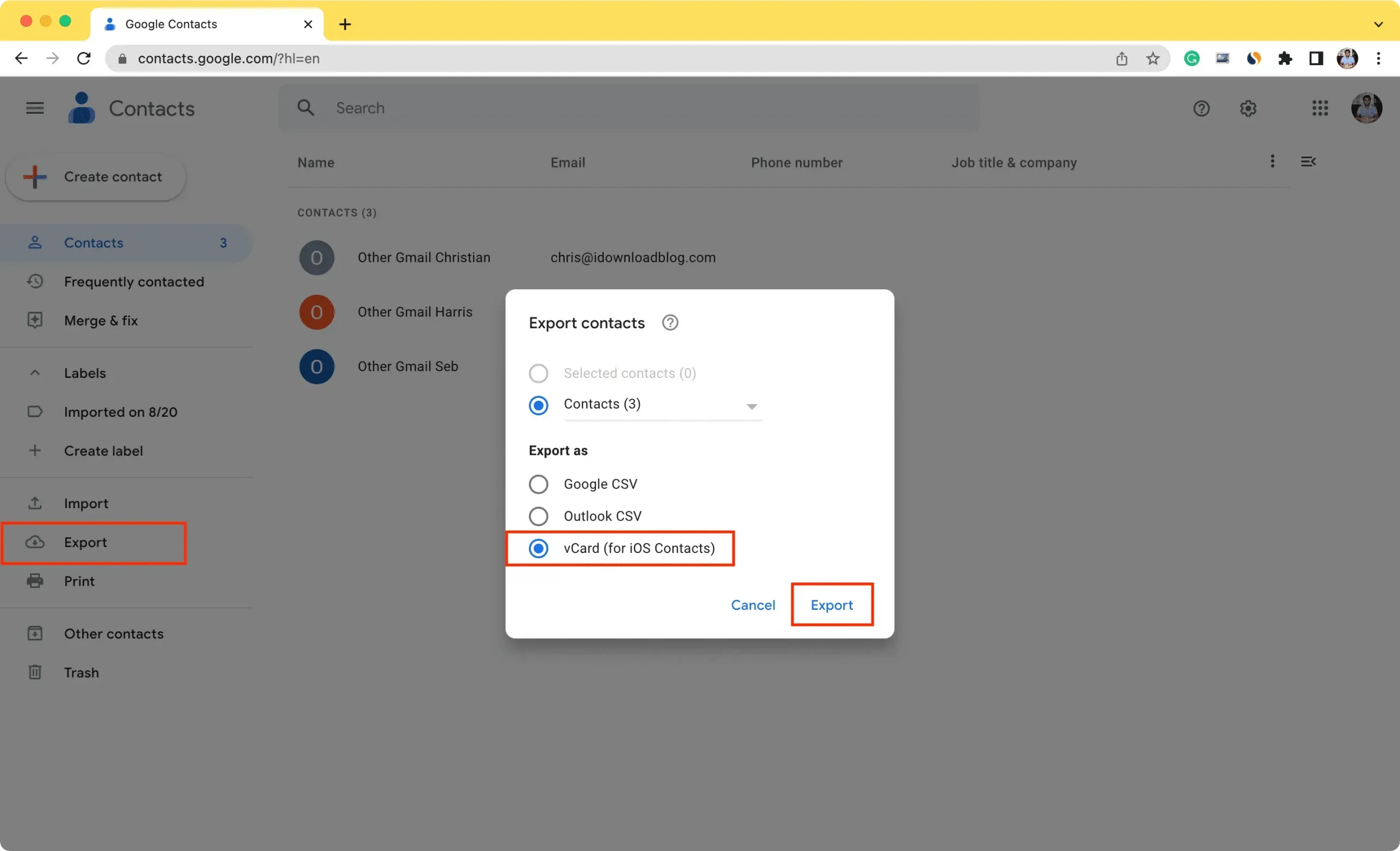
3) Потім відвідайте iCloud.com і ввійдіть, використовуючи свій Apple ID і пароль.
4) Після цього виберіть Контакти.
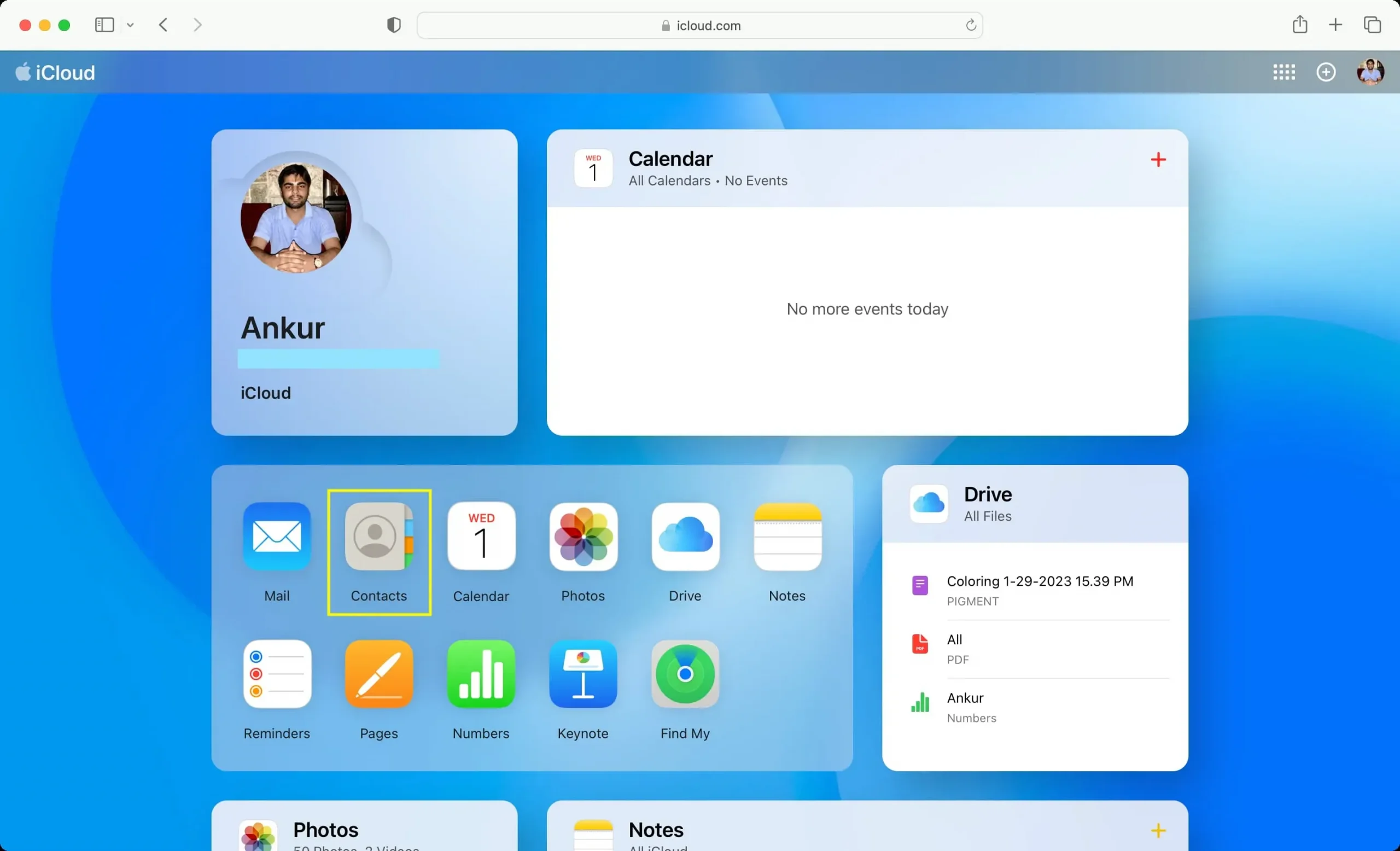
5) Натисніть на значок шестірні в нижньому лівому куті та виберіть «Імпортувати vCard».
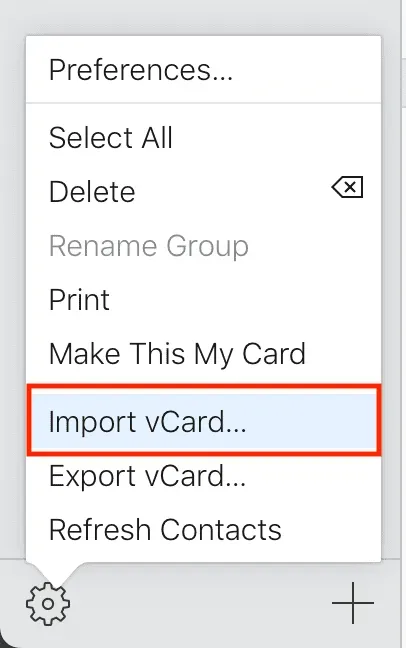
6) Тепер виберіть файл contact.vcf, який ви завантажили на кроці 2, і натисніть «Завантажити».
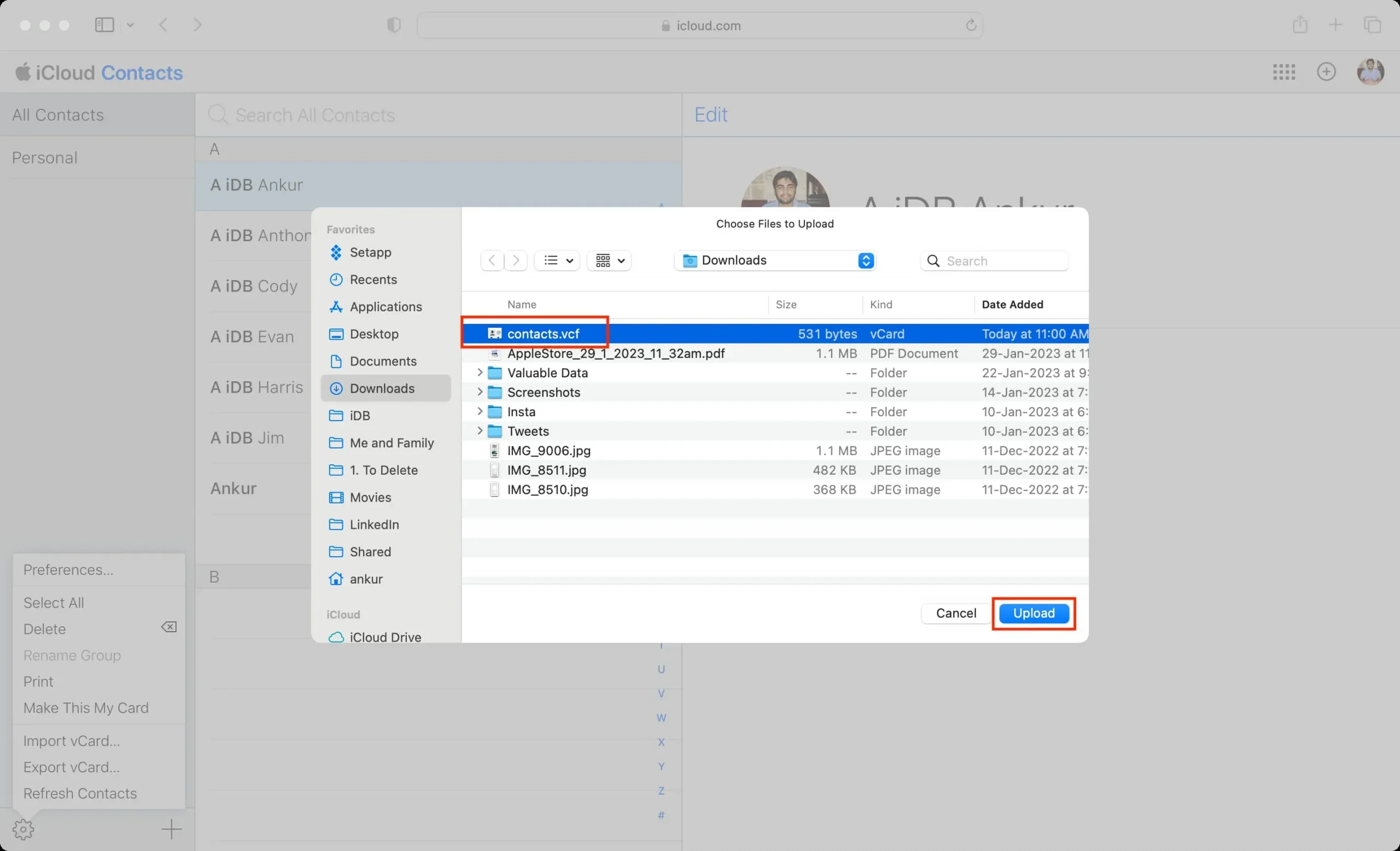
iCloud завантажить цей файл VCF і додасть до себе всі ваші контакти. Ці нещодавно додані контакти iCloud незабаром з’являться на всіх ваших пристроях Apple, де ви використовуєте цей ідентифікатор Apple ID і увімкнули перемикач «Контакти».
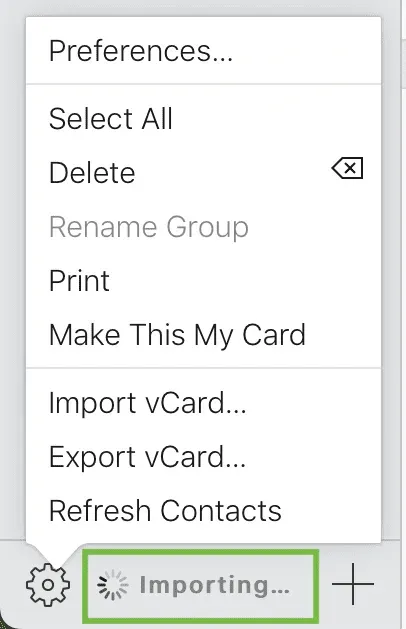
Примітка. Якщо ви користуєтеся Mac, ви можете просто двічі клацнути завантажений файл contact.vcf (після кроку 2 вище), і з’явиться спливаюче вікно з проханням додати всі його контакти до програми Контакти. Натисніть «Додати», і ці контакти тепер додано до програми «Контакти» вашого Mac. Звідти вони будуть завантажені в iCloud і синхронізовані з усіма вашими іншими пристроями Apple. Однак, якщо у вашому файлі VCF є кілька сотень контактів, я рекомендую використовувати веб-метод iCloud вище.
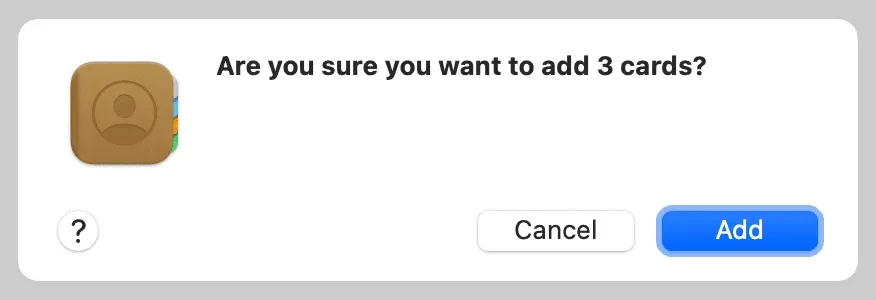



Залишити відповідь